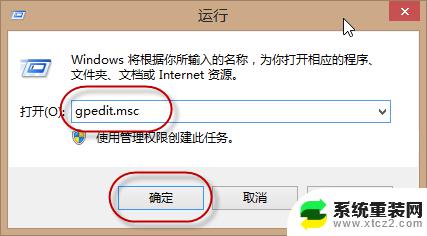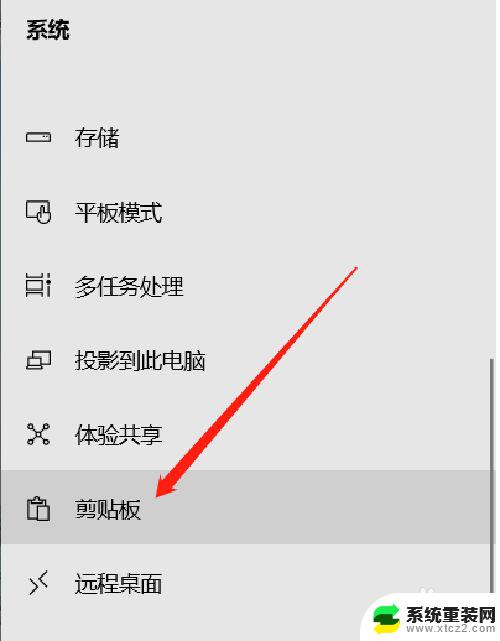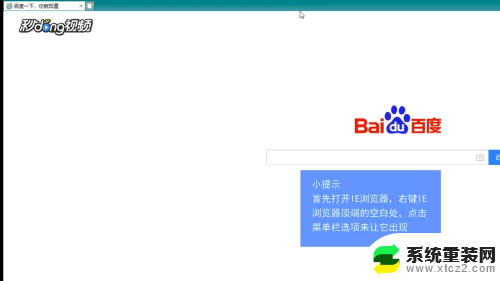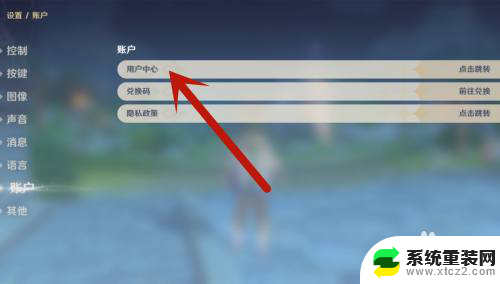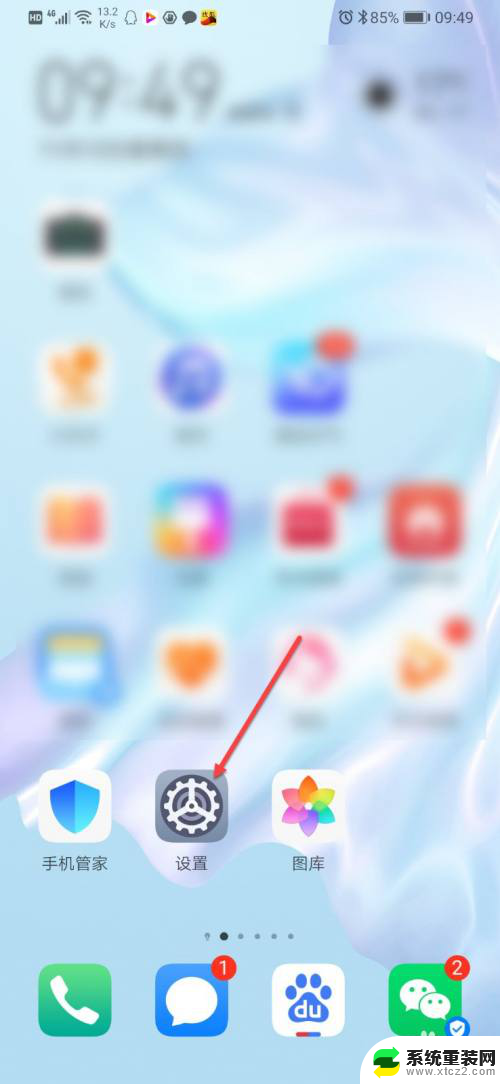电脑密码策略在哪里设置 在哪里找到并设置Windows的密码策略
更新时间:2023-11-17 08:40:34作者:xtyang
电脑密码策略在哪里设置,电脑密码策略是保护个人信息安全的重要措施,而在Windows操作系统中,设置密码策略的方法也十分关键,为了确保我们的计算机安全,我们需要了解在哪里找到并设置Windows的密码策略。只有正确地配置密码策略,我们才能有效地防范未授权访问和数据泄露的风险。下面将介绍在Windows系统中设置密码策略的方法,让我们一起来探索吧。
操作方法:
1.在桌面上点击“开始”菜单,然后点击“运行”。(或按下“win+R”键打开运行界面)
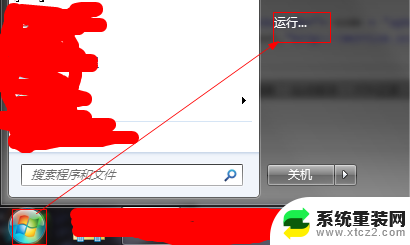
2.在运行窗口中输入“gpedit.msc”。
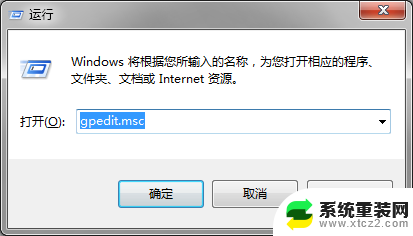
3.在弹出的“策略编辑器”中依次展开“计算机配置”→“windows设置”→“安全设置”→“账户策略”,然后点击“密码策略”。
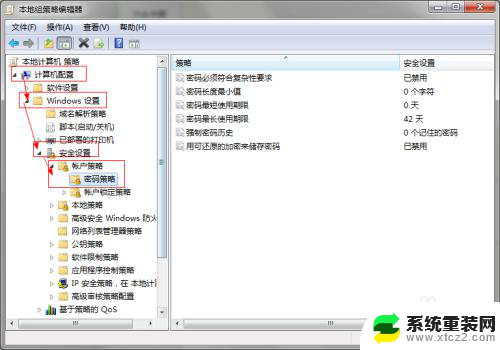
4.在右侧列表中双击某一条策略。
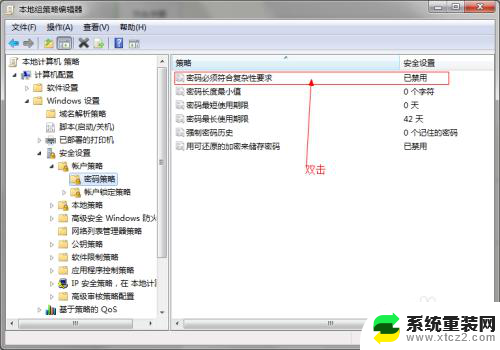
5.在此界面可以选择是否启用该策略及设置相关数值。
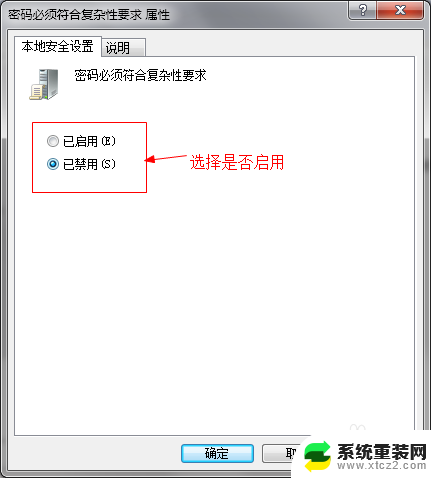
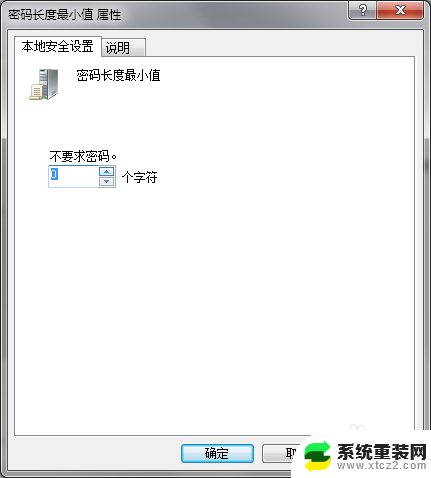
6.如果不了解所选策略的含义,可以点击“说明”选项,查看相关定义。

以上是电脑密码策略设置的全部内容,如果有不清楚的用户可以参考以上步骤进行操作,希望能对大家有所帮助。